
Steam ofrece amplas oportunidades para configurar a conta de usuario, a interface de aplicacións, etc. Usando a configuración de Steam, pode axustar esta plataforma de reprodución ás súas necesidades. Por exemplo, pode configurar o deseño da súa páxina: que se mostrará para outros usuarios. Tamén pode configurar formas de comunicarse en Steam; Seleccione se debe notificarlle sobre novas mensaxes no sinal de son Steam, ou será superfluo. Sobre como configurar Steam, Lea máis.
Se aínda non ten un perfil en Steam, pode ler un artigo onde ten información detallada sobre como rexistrar unha nova conta. Despois de crear unha conta, necesitará configurar a aparencia da súa páxina, así como crear a súa descrición.
Edición de perfil de vapor
Para editar a aparencia da súa páxina persoal en Steam, ten que ir á forma de cambiar a información da conta. Para facelo, faga clic no seu nick no menú superior do cliente de Steam e seleccione Perfil.
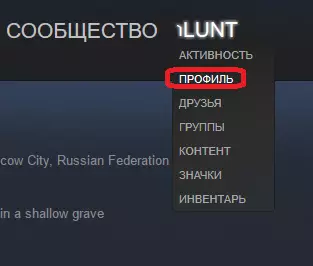
Despois diso, cómpre facer clic no botón "Editar perfil". Está situado no lado dereito da xanela.

O proceso de edición e cubrir o perfil é bastante sinxelo. O formulario de edición é o seguinte:
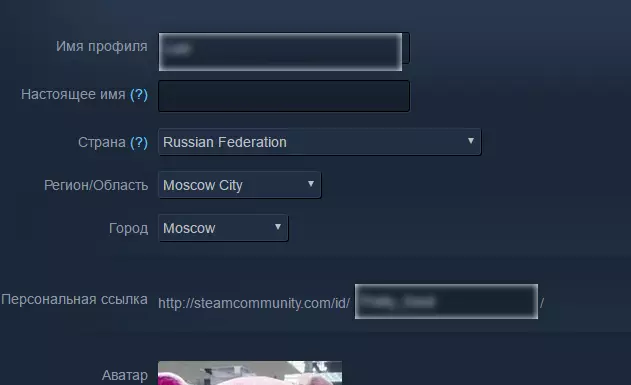
Debe cubrir alternativamente os campos que conteñan información sobre ti. Aquí tes unha descrición detallada de cada un dos campos:
O nome do perfil - contén un nome que se mostrará na súa páxina, así como en varias listas, por exemplo, na lista de amigos ou chat cando se comunica co outro.
Nome real: o nome real tamén se mostrará na súa páxina baixo o seu alcume. Probablemente os teus amigos da vida real quererán atopalo no sistema. Ademais, pode querer especificar o seu nome real no seu perfil.
País - Debes escoller o país no que vives.
Rexión, Área - Seleccione a área ou a rexión da súa estadía.
Cidade - Aquí tes que escoller a cidade na que vives.
A ligazón persoal é unha ligazón coa que os usuarios poderán ir á súa páxina. É aconsellable empregar opcións curtas e comprensibles. Anteriormente, no canto desta referencia, utilizouse unha designación dixital en forma de identificación do seu perfil. Se deixas este campo baleiro, a ligazón para ir á túa páxina fará que este número de identificación, pero é mellor configurar unha ligazón persoal manualmente, chegar a un fermoso alcume.
Avatar é unha imaxe que representará o seu perfil en Steam. Aparecerase na parte superior da páxina do seu perfil, así como noutros servizos en Steam, por exemplo, na lista de amigos e preto das súas mensaxes na plataforma de negociación, etc. Para configurar o avatar, cómpre facer clic no botón "Escoller ficheiro". Como imaxe, calquera imaxe do formato JPG, PNG ou BMP é adecuado. Teña en conta que as imaxes moi grandes serán cortadas ao redor dos bordos. Se o desexa, pode escoller unha imaxe dos avatares xa preparados en Steam.
Facebook é o campo que che permite engadir a túa conta ao perfil en Facebook se tes unha conta nesta rede social.
Sobre min - a información que introduce neste campo estará na túa páxina de perfil como a túa historia sobre ti. Nesta descrición, pode usar o formato, por exemplo, para resaltar a graxa do texto. Para ver o formato, faga clic no botón Axuda. Tamén pode usar sorrisos que aparecen cando preme o botón correspondente.
Fondo de perfil: esta configuración permítelle darlle a un individuo á súa páxina. Pode configurar a imaxe de fondo para o seu perfil. É imposible usar a túa imaxe; Só podes aplicar aqueles que están no teu inventario de vapor.
Icona de punto - Neste campo, pode escoller a icona que desexa mostrar na páxina do seu perfil. Sobre como recibir iconas, podes ler neste artigo.
Grupo principal: neste campo pode pedir ao grupo que desexa mostrar na páxina do seu perfil.
Showcases - Con este campo, pode amosar algún contido específico á páxina. Por exemplo, pode retirar os campos ou campos de texto habituais que representan as fiestras das súas capturas de pantalla seleccionadas (como unha opción, algún tipo de revisión do xogo que fixo). Tamén aquí pode especificar unha lista de xogos favoritos, etc. Esta información mostrarase na parte superior do teu perfil.
Despois de realizar todas as configuracións e cubrir os campos obrigatorios, faga clic no botón "Gardar cambios".
O formulario tamén contén configuracións de privacidade. Para cambiar a configuración de privacidade, cómpre seleccionar a pestana apropiada na parte superior do formulario.
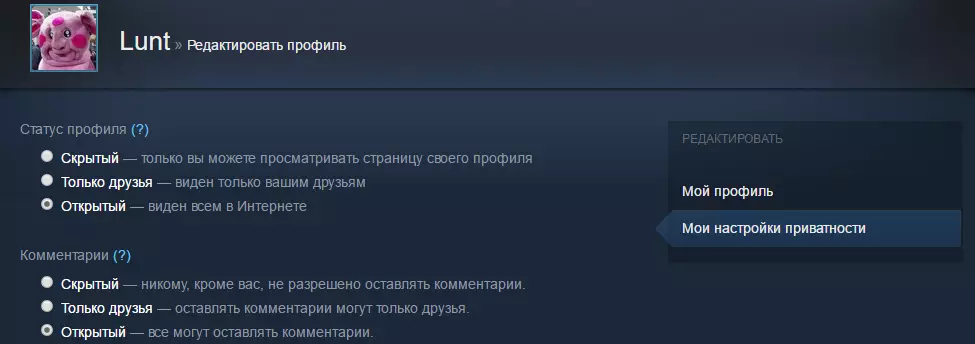
Podes escoller os seguintes parámetros:
Estado do perfil: esta configuración é responsable da que os usuarios poderán ver a súa páxina na versión aberta. A opción "Hidden" permítelle ocultar información na súa páxina de todos os usuarios de Steam, excepto vostede. En calquera caso, podes ver os contidos do teu perfil. Tamén pode abrir o seu perfil para amigos ou facer que o contido estea dispoñible para todos.
Comentarios - Este parámetro é responsable de que os usuarios poderán deixar comentarios na súa páxina, así como os comentarios ao seu contido, por exemplo, para descargar capturas de pantalla ou vídeo. Aquí están as mesmas opcións que no caso anterior: é dicir, pode prohibir os comentarios de deixar en xeral, permitindo resolver comentarios só aos amigos ou facer a colocación de comentarios de forma absolutamente aberta.
Inventario: a última configuración é responsable da apertura do seu inventario. O inventario contén eses elementos que ten en Steam. Aquí están as mesmas opcións que nos dous casos anteriores: pode ocultar o seu inventario de todos, abrila a amigos ou en todos os usuarios de Steam. Se vai compartir activamente elementos con outros usuarios de Steam, é recomendable facer un inventario aberto. O inventario aberto é un requisito tamén se queres facer unha ligazón a cambio. Sobre como facer unha ligazón a cambio, podes ler neste artigo.
Tamén aquí está a opción que é responsable de ocultar ou abrir os seus agasallos. Despois de escoller todas as configuracións, faga clic no botón Gardar cambios.
Agora, despois de configurar o perfil en Steam, volvemos á configuración do propio cliente de Steam. Estes axustes permitirán aumentar a conveniencia de usar este sitio web.
Configuración do cliente Steam.
Todas as configuracións de Steam están contidas en Configuración de Steam. Está situado na esquina superior esquerda do menú do cliente.

Nesta xanela debes interesar a pestana de amigos, xa que é a encargada de configurar a comunicación en Steam.
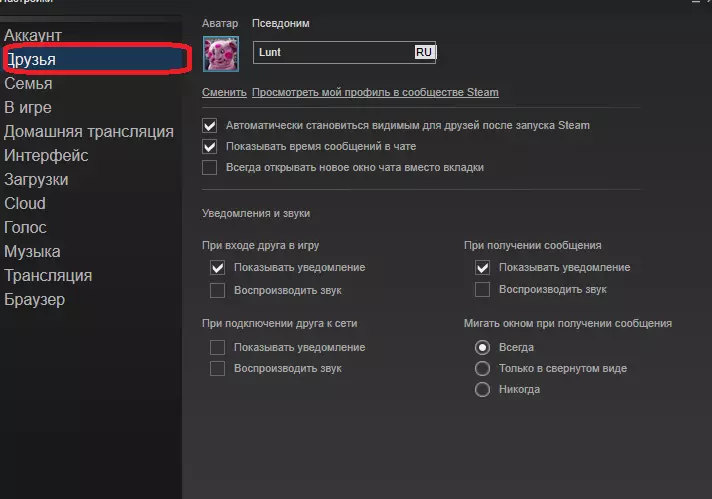
Usando esta pestana, pode configurar parámetros como a pantalla automática na lista de amigos despois de introducir Steam, mostrando o tempo de enviar mensaxes no chat, a forma de abrir a xanela cando inicia unha conversa cun novo usuario. Ademais, hai configuracións para varias notificacións: pode habilitar a alerta de audio en Steam; Tamén pode activar ou desactivar a pantalla de Windows cando reciba cada mensaxe.
Ademais, pode configurar un método para a notificación destes eventos como a conexión dun amigo á rede, a entrada dun amigo no xogo. Despois de configurar a configuración, faga clic en Aceptar para confirmalos. É posible que hai que necesitar outros axustes nalgúns casos específicos. Por exemplo, a pestana de descarga é a encargada de configurar descargas de xogos en Steam. Para obter máis detalles sobre como realizar esta configuración e como aumentar a velocidade de descargar xogos en Steam, pode ler neste artigo.
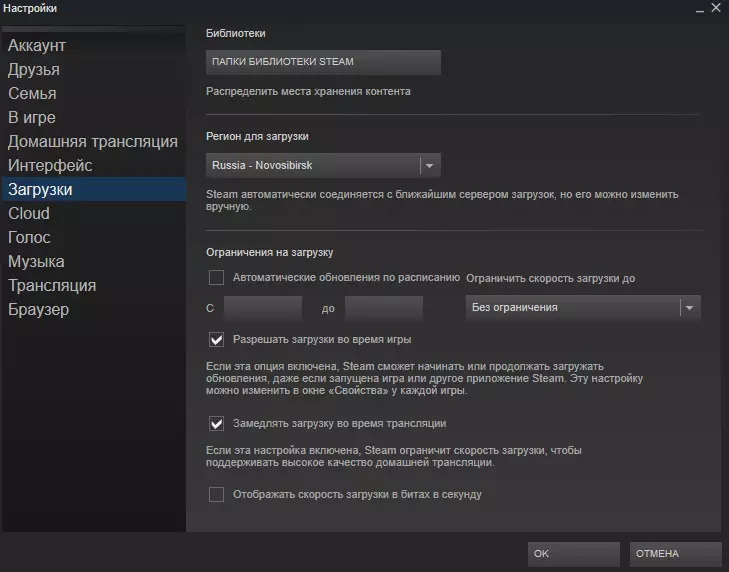
Usando a pestana de voz, pode configurar o seu micrófono que usa en Steam para a comunicación de voz. A pestana da interface permítelle cambiar o idioma en Steam, así como cambiar un pouco algúns elementos da vista externa do cliente de Steam.
Despois de seleccionar todas as configuracións, o cliente de Steam converterase moito máis cómodo e agradable de usar.
Agora sabes como facer a configuración de Steam. Diga aos seus amigos sobre iso, que tamén usa Steam. Quizais tamén poderán cambiar algo e facer máis cómodo para uso persoal.
